越狱系统插件让手机更好用
- 2014-2-7 15:02:43
- 类型:原创
- 来源:电脑报
- 报纸编辑:黄益甲
- 作者:
【电脑报在线】iOS 7越狱发布已经有一段时间了,各种重量级的插件也都悉数更新,为A7处理器的设备带来了更多有趣的玩法。不过虽然插件可以安装了,但是很多朋友还不知道有些插件该怎么用,如何设置这些插件才能获得最好的体验。本期我就为大家细致的介绍这些实用的插件。当然,想用上它们首先得先越狱才行。
iOS 7越狱发布已经有一段时间了,各种重量级的插件也都悉数更新,为A7处理器的设备带来了更多有趣的玩法。不过虽然插件可以安装了,但是很多朋友还不知道有些插件该怎么用,如何设置这些插件才能获得最好的体验。本期我就为大家细致的介绍这些实用的插件。当然,想用上它们首先得先越狱才行。
1、CCSettings,让ios7控制栏变得更好用
下载源:官方源(官方源指的是Cydia自带的BigBoss源,无需用户自己添加,在越狱后就自动集成在Cydia中)
是否收费:免费
iOS 7加入了底部控制栏后,瞬间让用户感觉iOS系统的易用性又被大大提升,但是系统自带的底部控制栏快捷功能有限,只能设置蓝牙、wifi等功能,很多时候并不能方便用户快速操作手机,所以在iOS 7系统中安装CCSetting是非常必要的。
安装CCSetting无需单独添加源,直接在官方源中就可以搜索下载,安装成功后桌面不会产生图标,需要在设置中进行操作。
在设置中找到CCSetting的控制项,打开后可以看见CCSetting的各种快捷开关,这些快关几乎涵盖了所有关于系统的控制项,我们可以自由拖动它们的位置,用来设置它们在控制栏中的显示位置。如果有不需要的控制项,可以将它们拖动到下面的“不包括”区域,这样控制栏中就不会显示这些控制项了。
点击页面中的右上角“扳手”按钮,可以对插件功能进行设置,包括设置每行开关的显示数量,和后台清理的白名单,大家可以更具自己的需要进行设置。
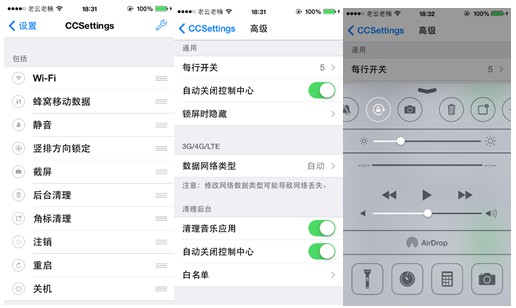
CCSetting的设置简单,对底部控制栏有更丰富的按键管理
2、Virtual Home(iPhone 5s专用),让5s Home键拥有更多功能
下载源:官方源
是否收费:免费
iPhone 5s有了指纹识别后,让手机的解锁和购买应用变得异常简单,但是所有使用iPhone 5s的用户都在抱怨Home键的功能太过单一,应该加一下比较实用的功能,这个愿望大家可以通过安装Virtual Home键来实现。
Virtual Home的主要功能是可以让5s的Home键实现更多的扩展功能,比如触摸Home键功能,和长按呼出后台管理功能等。
在安装Virtual Home键之前一定要确定你的5s已经开启了Touch ID功能,否则插件安装后是无效的。在官方源中直接搜索Virtual Home进行下载安装即可,Virtual Home安装成功后同样不会有图标显示,需要在设置界面进行操作。
在设置菜单中找到Virtual Home的设置功能,第一项设置项是开启和关闭Virtual Home的总开关。后面两项非常重要,一项是设置轻轻双击Home键的操作,大家可以选择锁屏等功能,还有一项是设置长按Home键的操作,大家可以选择长时间触摸Home键呼出后台管理功能等。
剩下的几项设置就比较高阶了,建议大家进行针对性质的设置。“Disable inside Phone.app”功能开启后,虚拟按键会失效,这个主要是方便大家在App Store中利用指纹购买应用,建议一般的用户关闭,毕竟我们是在任何时候都需要触摸按键的。“Vibrate on Touch”功能开启后,在触摸Home键后会有震动提示,建议大家将这个选项关闭,因为震动功能比较耗电。最后一项设置项是“Enabled Quick Unlock”,开启这项功能后可以让指纹解锁功能长时间运行,这样即使是锁屏后,在解锁时也不需要按动Home键,直接触摸Home键就可以完成解锁,这个功能虽然强悍,但是带来的最大问题就是耗电,所以对于一般的用户来说还是建议将这个功能关闭。
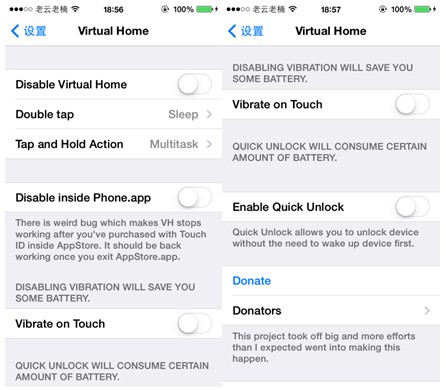
Virtual Home键的功能异常强悍
3、SBsetting,让系统拥有完美通知栏(iOS 6)
下载源:官方源
是否免费:免费
SBsettings是一款强大的系统增强插件,有快速清理内存、快速注销、重启、自定义设置开关,快速启动等各种强大的功能,但是因为其操作界面时英文也给很多用户快速上手制造了麻烦。
安装SBsettings不需要在Cydia中添加其他源,自带的BigBoss源中就有,所以直接在Cydia中搜索SBsettings即可下载安装。不过目前它还没有针对iOS 7进行更新,所以建议iOS 6的用户使用。
SBsettings的基础设置
SBsettings安装成功后会在桌面生成一个图标,不需要在设置项中进行设置,点击图标即可进入设置界面。
进入设置项第一类是SBsettings Setup这里主要功能是开启软件功能,我们需要做的就是,将第一项“Show Icon”勾选为开启,至于第一类的其他设置这里先不用管都是一些针对插件本身的设置,普通用户可以忽略。
下面就开始进行最主要的设置步骤,在SBsetting中有一项Dropdown window的设置项,这是针对iOS 早期系统设置的选项,因为在iOS 5之前ios系统并没有下拉菜单,不过现在的用户可以完全忽略这一项的设置操作,直接滑动屏幕在设置中找到“ios5+Notification”设置项。
在ios5+Notification中有5个设置项,第一项是通知栏开关,关闭后SBsettings不会在通知栏显示。第二项是选择在使用哪种控制图标,如果关闭的话SBsettings会默认打开所有快捷控制。第三项是选择开启哪种快捷操作功能,这个可以更具你自己的喜好选择,这里建议选择默认全开。第四项是选择SBsettings的主题,喜欢个性化操作的可以试着更换一下不同的主题。第五项设置是默认设置,这里我们就不用管它了。
将所有设置完成以后,我们需要做的就是点击home键退出,系统这时会自动注销等待注销完成以后就可以开始使用SBsettings,至此所有基础设置完成。
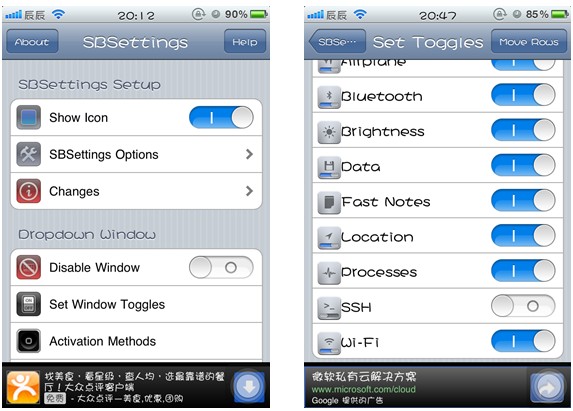
SBsettings集成了很多快捷功能方便我们使用
SBSettings高阶功能
SBsettings的功能当然不止这么简单,应为在它的设置界面中还有一个设置选项“System Wide Options ”
在 System Wide Options中包含4个小的设置项,第一个Hide Icons是隐藏图标功能,因为iOS并不像Android那样可以精简系统程序,利用这个隐藏功能我们可以隐藏一些日常不会用到的功能让桌面显得更加简洁有序。
点击Hide Icons会有几秒读取列表的操作读取完成后你就可以看见你手机上所有的应用程序(包括系统应用),如果要隐藏某个应用只需要将程序后面的开关关闭即可。
第二个功能是“Mobile Subestrate Addons”,这个功能是管理系统中已经安装的越狱插件功能,点击会弹出一个列表显示你手机中安装的所有插件,在插件后面有一个快捷快关我们可以自由选择关闭插件,SBsettings这个功能是解决插件冲突最好的解决方法。
第三个功能“System Options”是SBsettings自带插件设置功能,这个功能是日常操作经常用到的特别是其中的常用的5个功能:“Numeric Battery(开启电池百分比显示)、Numeric Wi-Fi(数字显示Wi-Fi信号强度)、Numeric GSM(数字显示信号强度)、Delete Carrier Name(重新设置运营商显示信息)。”
在系统自带插件中Delete Carrier Name十分有意思,你可以把日常显示的中国移动。或者中国联通等运营商信息改成你想要的任意文字。
最后一个功能是App Folders,这个功能可以显示你手机中安装应用的安装位置如果要进行系统修改却找不到应用的安装位置可以使用这个功能定位,点击功能后在弹出的列表中点击应用就会提示安装位置。
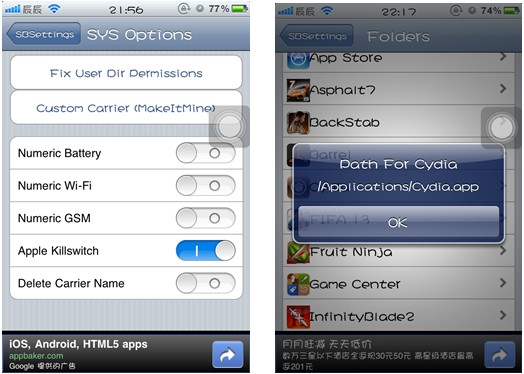
SBsettings自带的插件十分好用 SBsettings可以显示出应用的安装位置
延伸阅读
什么是Mobile substrate?
MobileSubstrate实际上是一个框架,允许第三方的开发者在系统的方法里打一些运行时补丁以扩展一些方法,类似于OS X上的Application Enhancer。所以iOS系统越狱环境下安装绝大部分插件,必须首先安装MobileSubstrate。MobileSubstrate主要由3部分组成:MobileHooker,MobileLoader和safe mode。
什么是Safe Mode?
SafeMode(安全模式)是MobileSubstrate(一个框架)非常重要的一部分,当用户进入该模式后可以方便的进入cydia卸载出问题的插件(进入safemode后所有基于mobilesubstrate的插件都会失效),从而避免用户机器进入无限死循环状态。
1、CCSettings,让ios7控制栏变得更好用
下载源:官方源(官方源指的是Cydia自带的BigBoss源,无需用户自己添加,在越狱后就自动集成在Cydia中)
是否收费:免费
iOS 7加入了底部控制栏后,瞬间让用户感觉iOS系统的易用性又被大大提升,但是系统自带的底部控制栏快捷功能有限,只能设置蓝牙、wifi等功能,很多时候并不能方便用户快速操作手机,所以在iOS 7系统中安装CCSetting是非常必要的。
安装CCSetting无需单独添加源,直接在官方源中就可以搜索下载,安装成功后桌面不会产生图标,需要在设置中进行操作。
在设置中找到CCSetting的控制项,打开后可以看见CCSetting的各种快捷开关,这些快关几乎涵盖了所有关于系统的控制项,我们可以自由拖动它们的位置,用来设置它们在控制栏中的显示位置。如果有不需要的控制项,可以将它们拖动到下面的“不包括”区域,这样控制栏中就不会显示这些控制项了。
点击页面中的右上角“扳手”按钮,可以对插件功能进行设置,包括设置每行开关的显示数量,和后台清理的白名单,大家可以更具自己的需要进行设置。
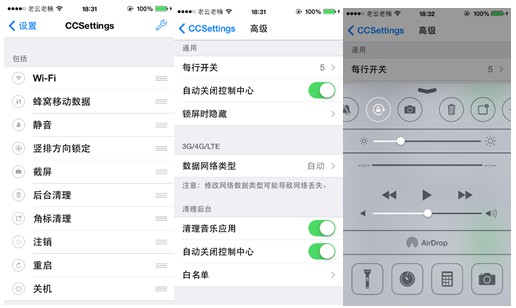
CCSetting的设置简单,对底部控制栏有更丰富的按键管理
2、Virtual Home(iPhone 5s专用),让5s Home键拥有更多功能
下载源:官方源
是否收费:免费
iPhone 5s有了指纹识别后,让手机的解锁和购买应用变得异常简单,但是所有使用iPhone 5s的用户都在抱怨Home键的功能太过单一,应该加一下比较实用的功能,这个愿望大家可以通过安装Virtual Home键来实现。
Virtual Home的主要功能是可以让5s的Home键实现更多的扩展功能,比如触摸Home键功能,和长按呼出后台管理功能等。
在安装Virtual Home键之前一定要确定你的5s已经开启了Touch ID功能,否则插件安装后是无效的。在官方源中直接搜索Virtual Home进行下载安装即可,Virtual Home安装成功后同样不会有图标显示,需要在设置界面进行操作。
在设置菜单中找到Virtual Home的设置功能,第一项设置项是开启和关闭Virtual Home的总开关。后面两项非常重要,一项是设置轻轻双击Home键的操作,大家可以选择锁屏等功能,还有一项是设置长按Home键的操作,大家可以选择长时间触摸Home键呼出后台管理功能等。
剩下的几项设置就比较高阶了,建议大家进行针对性质的设置。“Disable inside Phone.app”功能开启后,虚拟按键会失效,这个主要是方便大家在App Store中利用指纹购买应用,建议一般的用户关闭,毕竟我们是在任何时候都需要触摸按键的。“Vibrate on Touch”功能开启后,在触摸Home键后会有震动提示,建议大家将这个选项关闭,因为震动功能比较耗电。最后一项设置项是“Enabled Quick Unlock”,开启这项功能后可以让指纹解锁功能长时间运行,这样即使是锁屏后,在解锁时也不需要按动Home键,直接触摸Home键就可以完成解锁,这个功能虽然强悍,但是带来的最大问题就是耗电,所以对于一般的用户来说还是建议将这个功能关闭。
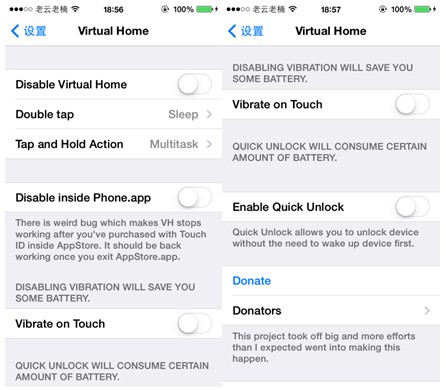
Virtual Home键的功能异常强悍
3、SBsetting,让系统拥有完美通知栏(iOS 6)
下载源:官方源
是否免费:免费
SBsettings是一款强大的系统增强插件,有快速清理内存、快速注销、重启、自定义设置开关,快速启动等各种强大的功能,但是因为其操作界面时英文也给很多用户快速上手制造了麻烦。
安装SBsettings不需要在Cydia中添加其他源,自带的BigBoss源中就有,所以直接在Cydia中搜索SBsettings即可下载安装。不过目前它还没有针对iOS 7进行更新,所以建议iOS 6的用户使用。
SBsettings的基础设置
SBsettings安装成功后会在桌面生成一个图标,不需要在设置项中进行设置,点击图标即可进入设置界面。
进入设置项第一类是SBsettings Setup这里主要功能是开启软件功能,我们需要做的就是,将第一项“Show Icon”勾选为开启,至于第一类的其他设置这里先不用管都是一些针对插件本身的设置,普通用户可以忽略。
下面就开始进行最主要的设置步骤,在SBsetting中有一项Dropdown window的设置项,这是针对iOS 早期系统设置的选项,因为在iOS 5之前ios系统并没有下拉菜单,不过现在的用户可以完全忽略这一项的设置操作,直接滑动屏幕在设置中找到“ios5+Notification”设置项。
在ios5+Notification中有5个设置项,第一项是通知栏开关,关闭后SBsettings不会在通知栏显示。第二项是选择在使用哪种控制图标,如果关闭的话SBsettings会默认打开所有快捷控制。第三项是选择开启哪种快捷操作功能,这个可以更具你自己的喜好选择,这里建议选择默认全开。第四项是选择SBsettings的主题,喜欢个性化操作的可以试着更换一下不同的主题。第五项设置是默认设置,这里我们就不用管它了。
将所有设置完成以后,我们需要做的就是点击home键退出,系统这时会自动注销等待注销完成以后就可以开始使用SBsettings,至此所有基础设置完成。
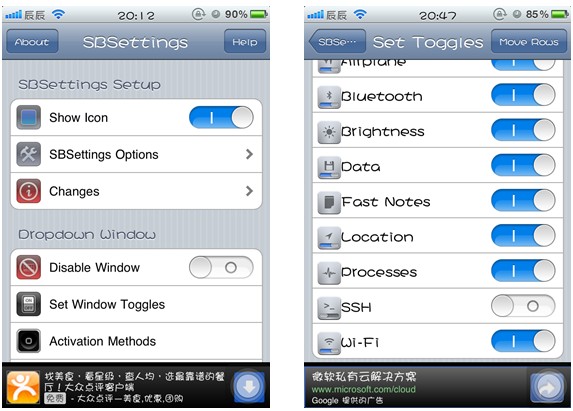
SBsettings集成了很多快捷功能方便我们使用
SBSettings高阶功能
SBsettings的功能当然不止这么简单,应为在它的设置界面中还有一个设置选项“System Wide Options ”
在 System Wide Options中包含4个小的设置项,第一个Hide Icons是隐藏图标功能,因为iOS并不像Android那样可以精简系统程序,利用这个隐藏功能我们可以隐藏一些日常不会用到的功能让桌面显得更加简洁有序。
点击Hide Icons会有几秒读取列表的操作读取完成后你就可以看见你手机上所有的应用程序(包括系统应用),如果要隐藏某个应用只需要将程序后面的开关关闭即可。
第二个功能是“Mobile Subestrate Addons”,这个功能是管理系统中已经安装的越狱插件功能,点击会弹出一个列表显示你手机中安装的所有插件,在插件后面有一个快捷快关我们可以自由选择关闭插件,SBsettings这个功能是解决插件冲突最好的解决方法。
第三个功能“System Options”是SBsettings自带插件设置功能,这个功能是日常操作经常用到的特别是其中的常用的5个功能:“Numeric Battery(开启电池百分比显示)、Numeric Wi-Fi(数字显示Wi-Fi信号强度)、Numeric GSM(数字显示信号强度)、Delete Carrier Name(重新设置运营商显示信息)。”
在系统自带插件中Delete Carrier Name十分有意思,你可以把日常显示的中国移动。或者中国联通等运营商信息改成你想要的任意文字。
最后一个功能是App Folders,这个功能可以显示你手机中安装应用的安装位置如果要进行系统修改却找不到应用的安装位置可以使用这个功能定位,点击功能后在弹出的列表中点击应用就会提示安装位置。
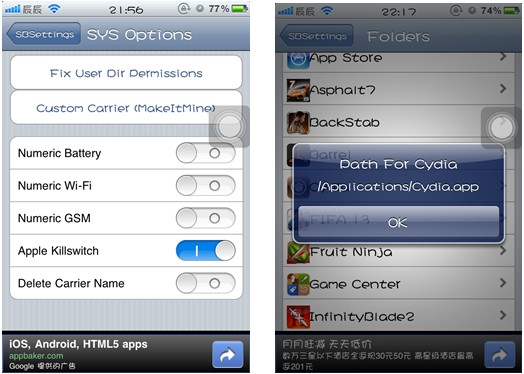
SBsettings自带的插件十分好用 SBsettings可以显示出应用的安装位置
延伸阅读
什么是Mobile substrate?
MobileSubstrate实际上是一个框架,允许第三方的开发者在系统的方法里打一些运行时补丁以扩展一些方法,类似于OS X上的Application Enhancer。所以iOS系统越狱环境下安装绝大部分插件,必须首先安装MobileSubstrate。MobileSubstrate主要由3部分组成:MobileHooker,MobileLoader和safe mode。
什么是Safe Mode?
SafeMode(安全模式)是MobileSubstrate(一个框架)非常重要的一部分,当用户进入该模式后可以方便的进入cydia卸载出问题的插件(进入safemode后所有基于mobilesubstrate的插件都会失效),从而避免用户机器进入无限死循环状态。
本文出自2014-02-03出版的《电脑报》2014年第05期 D.智能手机
(网站编辑:pcw2013)
读者活动
48小时点击排行
编辑推荐
论坛热帖
网站地图 | 版权声明 | 业务合作 | 友情链接 | 关于我们 | 招聘信息
报纸客服电话:4006677866 报纸客服信箱:pcw-advice@vip.sin*.c*m 友情链接与合作:987349267(QQ) 广告与活动:675009(QQ) 网站联系信箱:cpcw@cpcwi.com
Copyright © 2006-2011 电脑报官方网站 版权所有 渝ICP备10009040号
报纸客服电话:4006677866 报纸客服信箱:pcw-advice@vip.sin*.c*m 友情链接与合作:987349267(QQ) 广告与活动:675009(QQ) 网站联系信箱:cpcw@cpcwi.com
Copyright © 2006-2011 电脑报官方网站 版权所有 渝ICP备10009040号





